我的模板
更新时间:2024-08-16
概述
如果平台提供的公共模板无法满足您的操作需求,您可以通过我的模板创建更符合业务场景需求的模板。创建模板支持通过可视化流程配置、YAML格式配置和JSON格式配置。
注意事项
- 线性流程模板支持通过可视化流程、YAML和JSON三种方式进行配置,非线性流程的模板只能通过JSON和YAML格式进行配置。
- 在配置模版时只能选用运维编排服务提供的任务类型,更多任务类型和自定义任务功能持续支持中,您可以通过工单提交更多任务需求。
操作步骤
创建模板
- 登录 运维编排服务控制台,选择模板管理 > 我的模板 > 创建模板。
- 在基本信息填入模板名称,按需可选配置标签和描述信息。
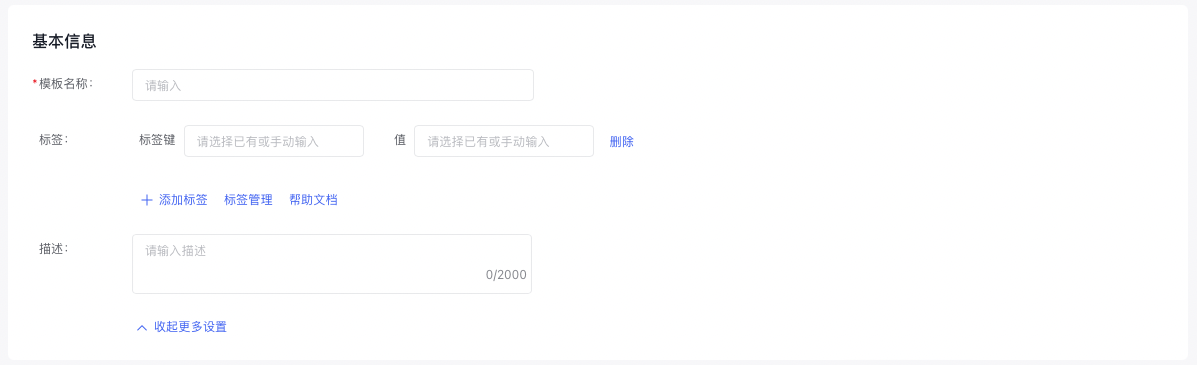
说明: 模板名称支持大小写字母、数字、中文以及-_ /.特殊字符,必须以字母或中文开头,长度1-200
- 在模板配置按您的使用习惯选择流程配置、YAML、JSON中的一种方式配置
- 完成模板配置中的参数信息,点击保存模板即可完成创建。
通过流程配置创建模板
- 在创建模板时,在模板配置选择流程配置,
-
在全局参数点击添加参数,按需添加步骤间共享的参数,此项非必填。
说明: 在任务步骤间共享的参数可以在全局参数中定义,步骤参数中可通过${var_name}的方式引用。
- 在任务步骤点击添加任务,选择任务类型我们提供了针对4类资源的20+项常用任务供您选用。
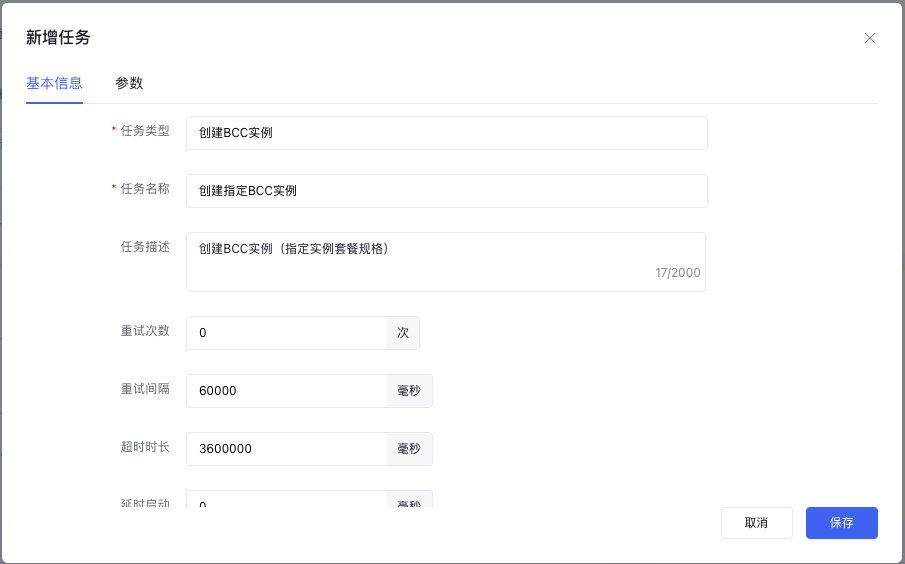
-
设置任务执行参数,参数如下:
- 重试次数:任务失败后重试的次数,默认失败后不重试。
- 重试间隔:重试的间隔时间,默认为60000毫秒,即60秒。
- 超时时长:任务执行超过设定的时长后仍旧没有返回结果,会判定这一任务超时和失败。
- 延时启动:在执行任务前,延迟的时间。
- 手动执行:通过手动方式执行。
- 失败后暂停:开启后,如果当前任务执行失败,后续其他任务不再继续执行。
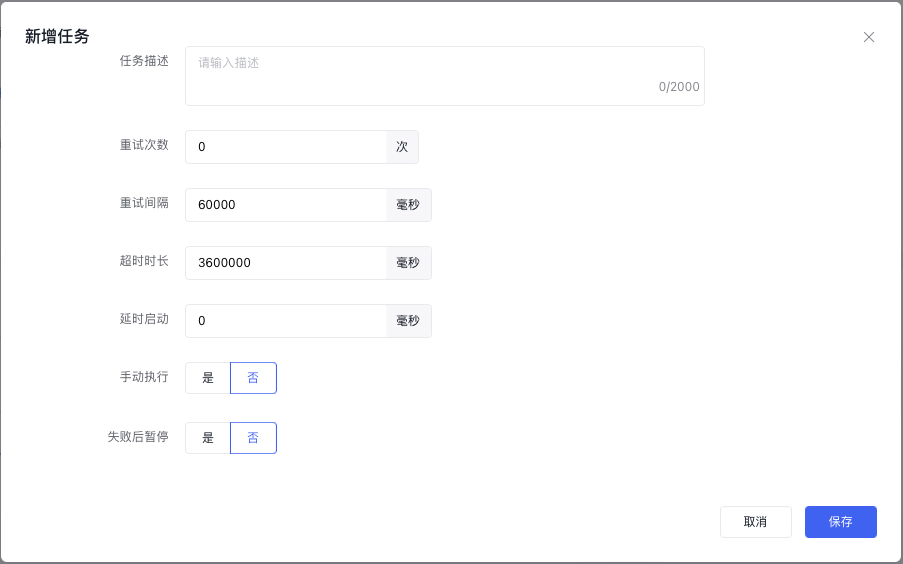
- 设置任务参数,不同任务类型需要配置的参数不同,您可以按照参数要求进行配置。
- 完成上述配置后,点击保存即可完成一个任务步骤的配置,重复以上步骤,完成线性任务流程模板的配置。
- 点击校验模板,平台会自动检查模板的必要信息是否齐全,并通过界面提示您修改。
- 通过校验后点击保存模板,即可完成创建。
通过YAML创建模板
- 在创建模板时,在模板配置选择YAML,
-
在代码输入框填入YAML格式的模板内容。
说明: 为便于使用,输入模板过程中,平台会针对代码内容给予提示。您也可以直接复制平台外的模板内容直接粘贴到代码输入框后再进行调整。
- 点击校验模板,平台会自动检查模板必要信息是否齐全,并通过界面提示您修改。
- 点击保存模板,即可完成创建。
通过JSON创建模板
- 在创建模板时,在模板配置选择JSON,
-
在代码输入框填入JSON格式的模板内容。
说明: 为便于使用,输入模板过程中,平台会针对代码内容给予提示。您也可以直接复制平台外的模板内容直接粘贴到代码输入框中再进行调整。
- 点击校验模板,平台会自动检查模板必要信息是否齐全,并通过界面提示您修改。
- 点击保存模板,即可完成创建。
模板详情
在我的模板列表中点击模板名称即可进入模版详情,在此可以查看模版的详细参数和内容信息。
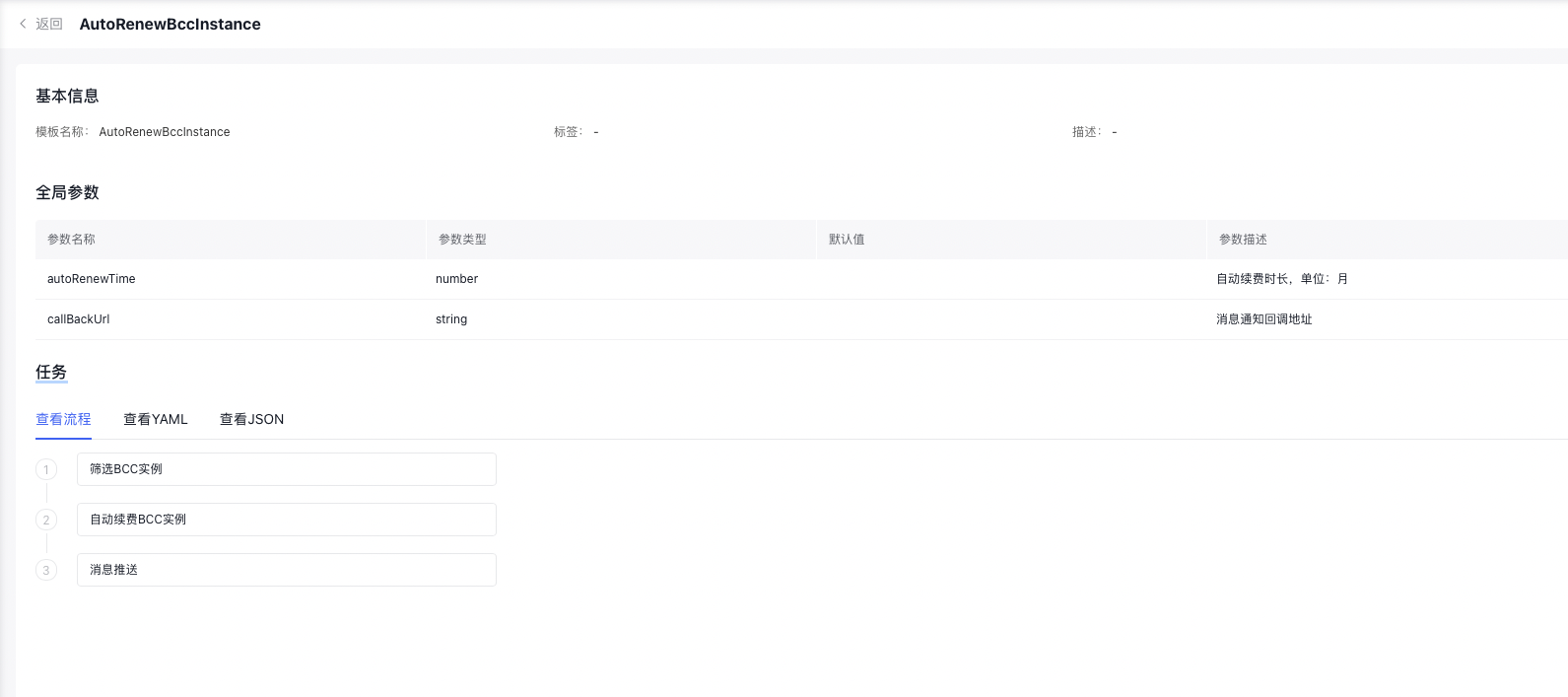
修改模板
- 在我的模板列表中点击操作列中的修改。
-
按需修改模板中除了模板名称之外的参数信息。
说明: 线性流程模板支持通过可视化流程、YAML和JSON三种方式进行编辑,非线性流程的模板需要通过JSON和YAML格式进行编辑。
如果把一个线性流程使用YAML方式修改为非线性流程,则在切换到流程配置视图时,将无法查看到这一非线性的可视化流程。
创建执行
模版管理中的创建执行功能与执行管理中创建执行功能一致,可参见对应章节的介绍。
